Si planeas intercambiar, vender o devolver tu Samsung Galaxy Z Fold 6, querrás restablecerlo a la configuración de fábrica. En la actualidad, gracias a cosas como la protección contra restablecimiento, no es tan fácil como simplemente restablecer tu dispositivo a la configuración de fábrica. Especialmente si planeas deshacerte de él y no simplemente dárselo a un miembro de la familia, restablecer un dispositivo a la configuración de fábrica también puede ayudar a aliviar algunos problemas que puedas tener con ese dispositivo. Así que aquí te mostramos cómo puedes restablecer tu Samsung Galaxy Z Fold 6 a la configuración de fábrica.
Cómo restablecer de fábrica tu Samsung Galaxy Z Fold 6
Lo primero es lo primero: tendrás que preparar tu dispositivo para un restablecimiento de fábrica. Por lo tanto, asegúrate de hacer una copia de seguridad de tu dispositivo primero. Afortunadamente, con los dispositivos Samsung, puedes usar Samsung Cloud para hacer una copia de seguridad de tu dispositivo. Esto guarda los datos de tu sistema y hace que el proceso de restauración sea muy fácil. Este método de copia de seguridad puede guardar registros de llamadas, mensajes, contactos, calendarios, alarmas y preferencias de configuración, así como un widget de la pantalla de inicio de One UI, el diseño de la aplicación y otras configuraciones de personalización, así como aplicaciones y grabaciones de voz.
Sin embargo, si planeas dejar Samsung y pasarte a otra marca, te conviene usar Google One para hacer una copia de seguridad de tu dispositivo. Google One solo hará una copia de seguridad de tus aplicaciones y demás, ya que las fotos y los videos se respaldan en Google Photos.
A continuación, debes cerrar la sesión de tu(s) cuenta(s) de Google. Si no lo haces, la persona que va a configurar tu dispositivo no podrá hacerlo sin el correo electrónico y la contraseña de la cuenta de Google. gracias a Device Protectiony evita que alguien que haya robado su dispositivo lo restablezca y lo use como si fuera suyo.
Restablecimiento de fábrica del Galaxy Z Fold 6
Ahora ya estás listo para restablecer tu dispositivo a valores de fábrica.
Primero, dirígete a la Ajustes aplicación.
Ahora desplácese hacia abajo hasta “Administración General» y pulsa sobre ello.

A continuación, desplácese hacia abajo hasta encontrar “Reiniciar» y toca eso.


Desde aquí, verás algunas opciones diferentes, incluida la de restablecer algunas configuraciones. Pero en la parte inferiorhay una opción para “Restablecer datos de fábrica.”Como te dice la opción, esto restablecerá tu teléfono a su configuración de fábrica, por lo que será como Nuevo. Toca ese botón.


En la siguiente pantalla, verás una lista de todo lo que se borrará de tu teléfono, incluidas todas las cuentas en las que hayas iniciado sesión.
Desplácese hasta la parte inferior y toque «Reiniciar.”


Ahora se le solicitará el PIN, la contraseña o el patrón de su pantalla de bloqueo.
Luego seleccione “Eliminar todos“.
Si ha iniciado sesión, se le solicitarán los datos de su cuenta Samsung. Luego, toque DE ACUERDO.
El restablecimiento de fábrica del dispositivo llevará un tiempo, por lo que pasarán unos minutos hasta que el teléfono se reinicie. Pero una vez que lo haga, estará listo y tendrá un Galaxy Z Fold 6 nuevo.
Restablecer de fábrica tu Galaxy Z Fold 6 usando botones
Si tienes problemas con el Galaxy Z Fold 6, tal vez las pantallas no funcionan, hay otra forma de restablecerlo. La cual es usando botones y pasando por el modo de recuperación. Aquí te explicamos cómo puedes hacerlo.
- Apaga tu Galaxy Z Fold 6. Mantén presionado el Sube el volumen y Fuerza botones simultáneamente y verifique el menú Recuperación en acción.
- Haga clic en “Borrar datos / restablecimiento de fábrica».
- Seleccionar «Restablecer datos de fábrica.”
- El sistema reinicia tu Galaxy Z Fold 6 y vuelve al menú Recuperación.
- Seleccionar «Reiniciar sistema ahora» y enciende tu Galaxy Z Fold 6 como de costumbre.
Y eso es todo. Tu Galaxy Z Fold 6 se ha restablecido a la configuración de fábrica y está listo para reparaciones, reciclaje u otros usos.

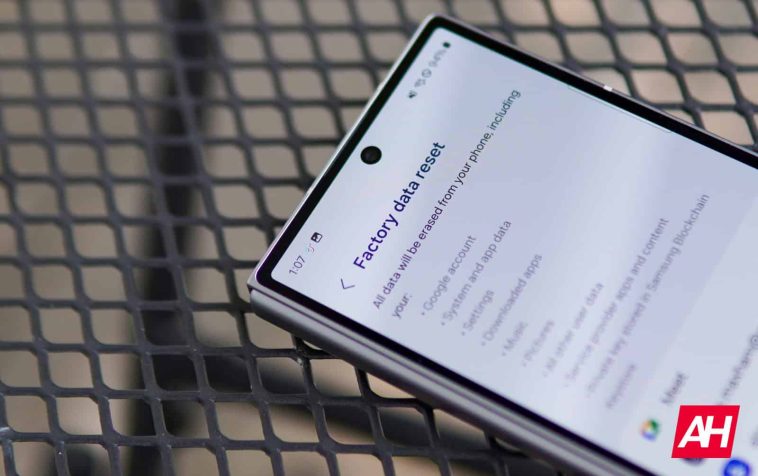


GIPHY App Key not set. Please check settings